GIFs animados são agora melhor formato para reproduzir conteúdo multimídia por várias razões. Está a meio caminho entre o que é uma imagem fixa JPEG e um vídeo em movimento em MP4, e o pouco peso que tem tem sido a característica que nos permite reproduzir aqueles segundos de vídeos, que normalmente são os mais importantes, para captar aquele momento engraçado ou aquela loucura feita por um daqueles usuários que montam uma GoPro em suas cabeças. Portanto, embora esperemos um dia ter a opção de lançar o vídeo a torto e a direito sem consumir muito de nossas cotas mensais de dados, os GIFs estão na moda.
Com o Telegram e muitos outros aplicativos, como este que permite incluir esse tipo de conteúdo do teclado, que nos faz lançar todo tipo de GIFs animados, só precisávamos poder usar um dos mais engraçados ou engraçados como um papel de parede. E eles também clipes animados de tamanho pequeno Eles podem ser usados para colocá-los na mesma área de trabalho com este aplicativo que compartilhamos com você hoje. Uma tela de desktop que também pode se tornar o palco de uma pequena obra de arte, como acontece com certos GIFs que estão sendo criados por artistas para criar pequenas animações com as quais nos deslumbrar. Vá em frente.
Como colocar um GIF animado em seu desktop móvel
Enquanto continuamos esperando que em algum momento o WhatsApp nos permitem compartilhar GIFs animados Com todos os nossos contactos, podemos contentar-nos em pegar aquele que um amigo partilhou do Telegram e isso nos deixa tão engraçados que, cada vez que o vemos de novo, nos faz rir para que todos na sala de espera do dentista fiquem olhando nós e se surpreenda com nossas risadas.
- O primeiro é instale o aplicativo que nos permitirá acessar este recurso interessante: Widget GIF animado GifWidget:
- Lançamos o aplicativo e teremos uma tela de boas-vindas que nos informará sobre os passos que temos que seguir.
- A primeira é ir para a área de trabalho e pressioná-la por um longo tempo em um espaço vazio
- A opção de escolher widgets aparece e procuramos aquele do aplicativo baixado "GifWdiget"
- Levamos para a área de trabalho e a tela principal aparecerá onde podemos escolher a fonte dos GIFs
- Temos a opção de pesquisar o conteúdo local do telefone com «Dispositivo de pesquisa». Escolhemos um dos que baixamos e a próxima tela solicitará que selecionemos o Qualidade GIF entre "Baixa", "Média", "Alta" ou "Origem" (quanto maior a qualidade, melhor será se você dimensionar o GIF para 4 × 4)
- A segunda opção que temos é escolher "Pesquisar Giphy" para pesquisar GIFs neste serviço popular. Aqui podemos escolher Stickers ou GIFs. Você tem a opção do mecanismo de busca para encontrar um em particular. Selecionando um, você irá para a mesma tela para escolher a qualidade do GIF
- Já o GIF animado no desktop, você pode movê-lo para onde quiser ou até redimensionar para que ocupe uma tela inteira do seu smartphone
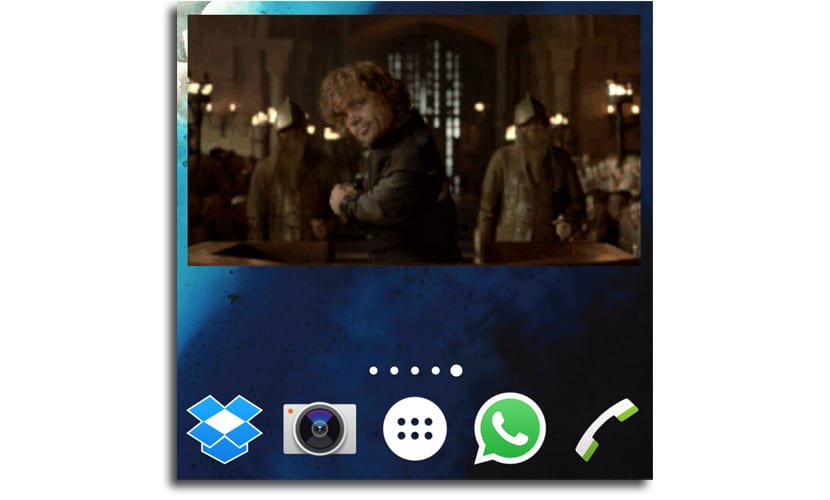
Desta forma, você terá que GIF favorito no desktop para dar ao seu telefone uma grande personalização. Dito isto, na versão gratuita só pode usar um GIF animado no seu ambiente de trabalho, pelo que se quiser ter mais ao mesmo tempo terá de ir ao caixa pagando 1,20 €.
Também recomendamos que você tenha cuidado com GIFs animados um tanto pesados, uma vez que quanto mais animação você tem Mais uso de memória fará, então pode levar ao consumo excessivo de bateria ou seu smartphone perder algum desempenho. Você também tem a opção de poder reproduzir a animação novamente, caso ela tenha sido interrompida, clicando novamente no GIF na tela.
